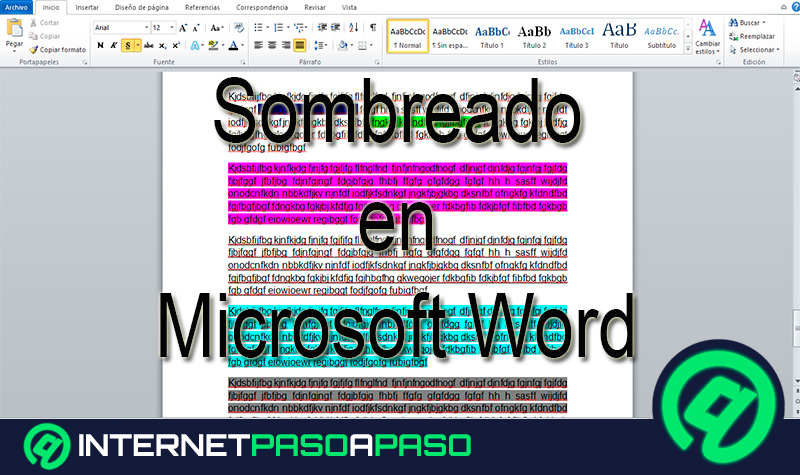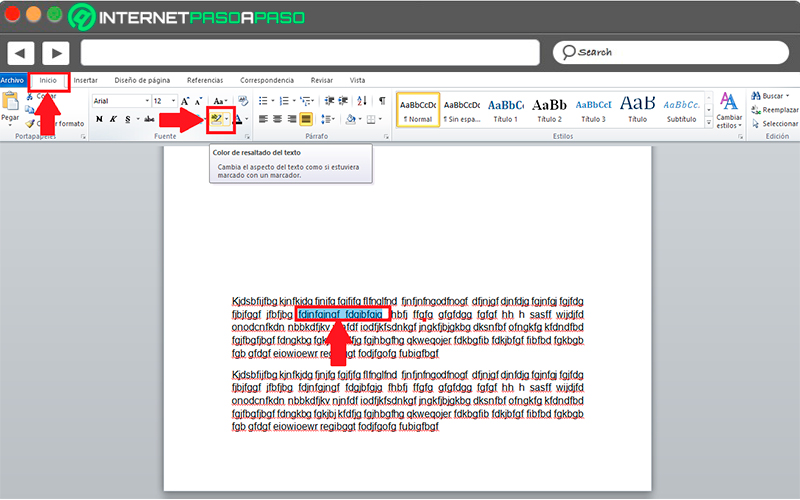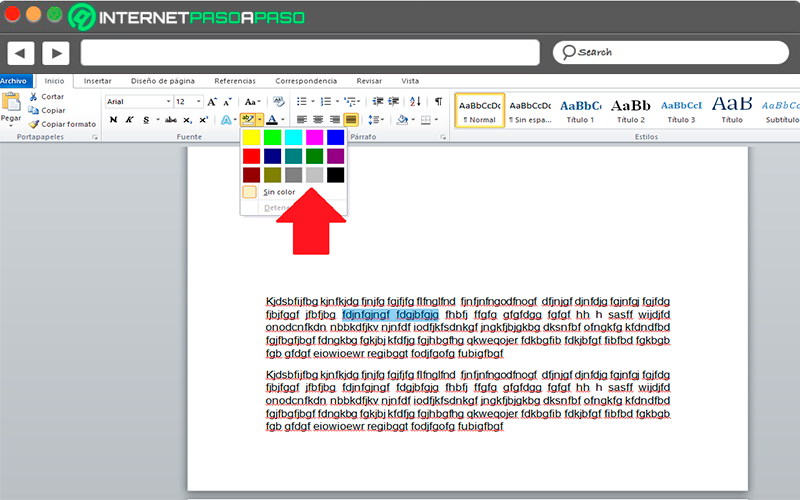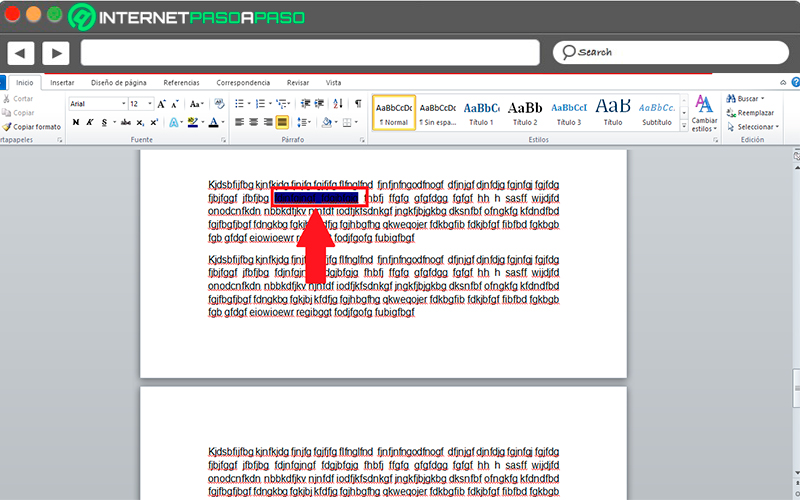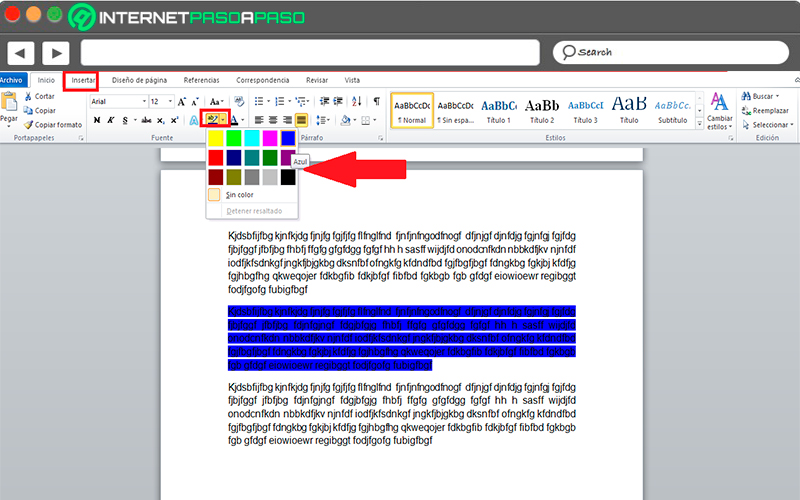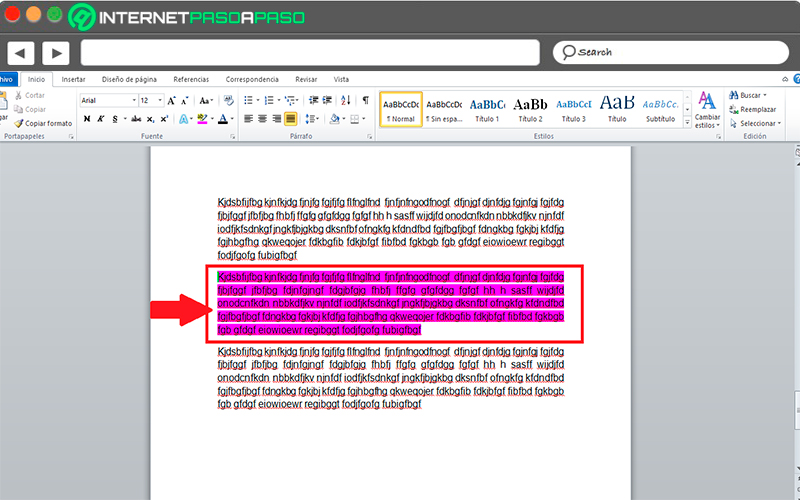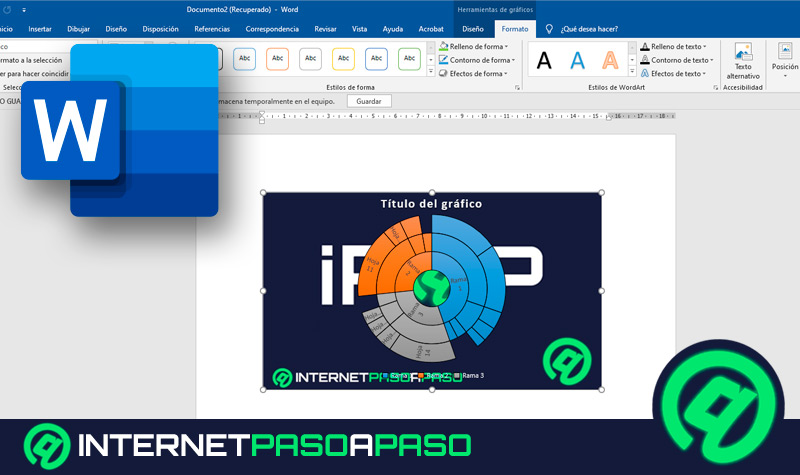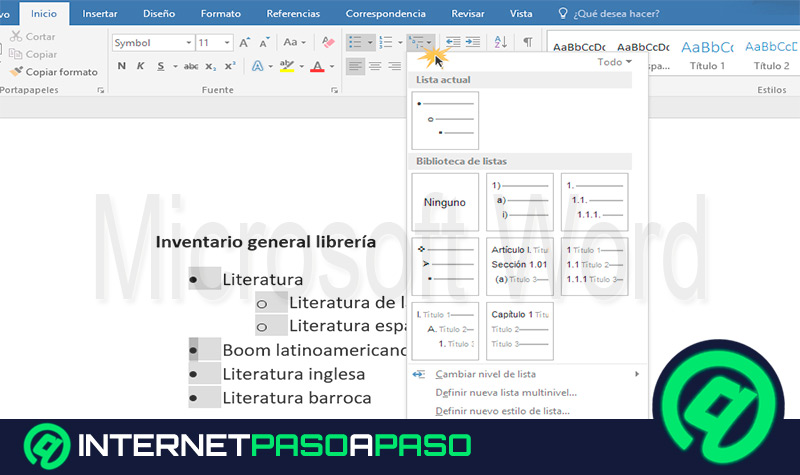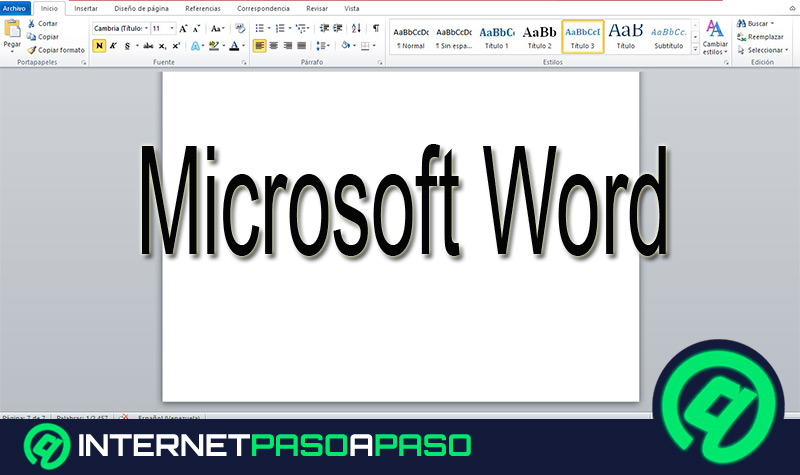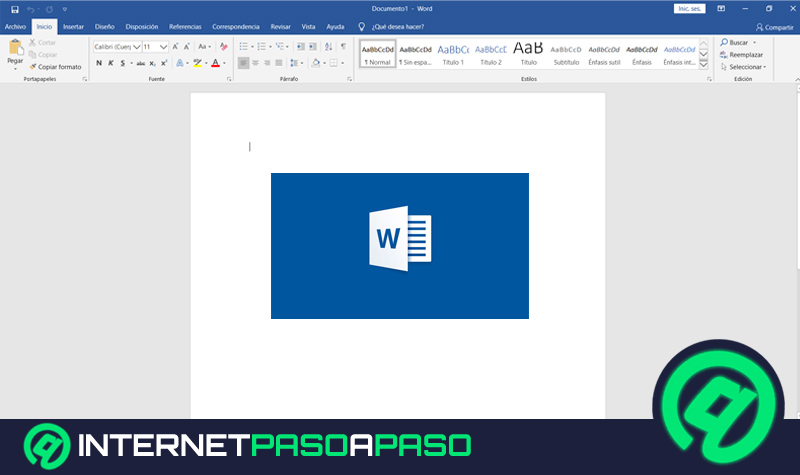Cuando se crea un texto en una hoja de trabajo en muchas ocasiones es necesario resaltar alguna parte del mismo, ya sea porque se quiere hacer enfoque en alguna oración o término importante del texto.
Es así como Microsoft Word te ofrece una herramienta para este tipo de funciones, con la cual vas a poder aplicar un sombreado a aquellas partes del texto que desees, también es aplicable para las tablas de datos, formas e imágenes.
De esta manera, aquí te vamos a enseñar un poco más sobre esta herramienta y cuáles son las principales ventajas de utilizarla y cómo aplicarla en cada uno de tus documentos. Para ello sigue detalladamente todo lo que te enseñaremos en el post.
¿Qué es un sombreado en Microsoft Word y para qué sirve?
Un sombreado es una función que se le puede aplicar a los textos, párrafos completos o tablas para así poder darle un fondo al mismo, esto permitirá que pueda resaltar en el documento, permitiendo así que los lectores puedan fijarse en esa parte fácilmente.
Por lo general, los sombreados se utilizan para marcar una parte importante del texto que es fundamental que el lector conozca, esto puede tratarse de fechas, citas, acontecimientos, características específicas, entre otros.
Debes tener en cuenta que al momento de aplicar esta función tendrás que escoger un color para el fondo de relleno, puedes utilizar cualquiera y diferentes rellenos en cada uno de tus textos. Esta opción también es aplicable para cuando se quiere realizar algún resumen de un texto en específico, con la cual podrás marcar las partes importantes.
Ventajas del Sombreado ¿Que aportan a mis textos en sentido estético?
Poder hacer uso de esta herramienta en tus textos de Word sin duda alguna te aportará algunas ventajas, teniendo en cuenta que es muy importante que las redacciones tengan color y elementos que ayuden a atraer la atención de los lectores.
Es por ello que a continuación te vamos a enseñar las principales ventajas que puedes conseguir con el sombreado:
- Te permite resaltar las partes importante de tu texto que quieres que el lector conozca.
- Te permiten darle color a cada uno de tus textos haciéndolos mucho más atractivos para el lector.
- Ayudar a crear redacciones más elegantes.
- Puedes aplicarle el color de relleno que tú quieras.
Pasos para aplicar el sombreado en un documento de Word como un experto
Teniendo en cuenta todo lo que aporta la función de relleno, aquí te vamos a explicar cuáles son los principales pasos que debes realizar para aplicar esta herramienta en cada uno de tus documentos de Word, y así comenzar a resaltar todas aquellas partes importantes en él.
Para ello sigue cada una de estas instrucciones:
En palabras
Como ya hemos mencionado anteriormente, esta función se puede aplicar tanto para palabras como párrafos completos. En el caso que quieras marcar algunas palabras de tu texto porque consideras que son importantes, entonces vas a poder hacerlo de la siguiente manera:
- Lo primero que debes hacer es seleccionar la palabra que quieres resaltar de tu texto.
- Una vez la tengas seleccionada debes irte a la “Cinta de opciones de Word” y allí seleccionar la pestaña de “Inicio”.
- Dentro de la pestaña de inicio debes irte al apartado de fuente y seleccionar el icono del lápiz con la ab rellenadas.
- Allí te aparecerán diferentes colores para tu relleno, en este caso selecciona aquel que deseas aplicar.
- Aquí podrás ver cómo tu palabra aparece con un fondo del color que has seleccionado. De esta manera puedes comenzar a marcar cada una de las palabras que creas necesarias en tu redacción.
En párrafos
Si lo que quieres es resaltar un párrafo completo de tu redacción, el proceso es muy similar al mencionado anteriormente, solo que ahora se debe seleccionar todas las líneas de texto que conforma el párrafo.
Para ello sigue estos pasos:
- Una vez tengas definido el párrafo que quieres resaltar, debes seleccionarlo por completo.
- Cuando lo tengas seleccionado debes irte a la pestaña de “Inicio” y allí al apartado de “Fuente”.
- Aquí debes seleccionar el icono de “Color de resaltado del texto” que es un lápiz con la letra ab resaltadas.
- Lo siguiente será seleccionar el color de relleno que quieres aplicarle al párrafo.
- Una vez seleccionado, el párrafo te quedará de la siguiente manera:
- De esta manera, puedes comenzar a resaltar tanto los párrafos como las palabras de tus redacciones en Word, y así comenzar a darle un mejor aspecto a cada uno de tus textos.